Il est maintenant possible d’apporter vos photos iCloud sur votre PC Windows. Microsoft a récemment annoncé la nouvelle fonctionnalité d’intégration dans l’application Windows Photos sur le Blog sur l’expérience Windows.
« Aujourd’hui, nous sommes heureux d’annoncer le début de la disponibilité d’une nouvelle fonctionnalité passionnante. iCloud Photos est désormais directement intégré à l’application Photos sur Windows 11 et commence à être déployé aujourd’hui via une mise à jour Microsoft Store de l’application Photos. Nous prévoyons qu’il sera disponible pour tous les clients Windows 11 d’ici la fin du mois », commence le blog.
Dans cet article, nous verrons comment vous pouvez implémenter cette dernière intégration pour ajouter iCloud Photos à votre application Windows Photos. Alors, plongeons dedans.
Comment accéder à iCloud Photos sur votre PC Windows
Pour accéder à vos photos iCloud depuis votre PC Windows, vous devez d’abord avoir l’application iCloud sur votre PC. Donc, d’abord, vous devez récupérer l’application iCloud à partir de votre Windows en cliquant sur Obtenez iCloud pour Windows.
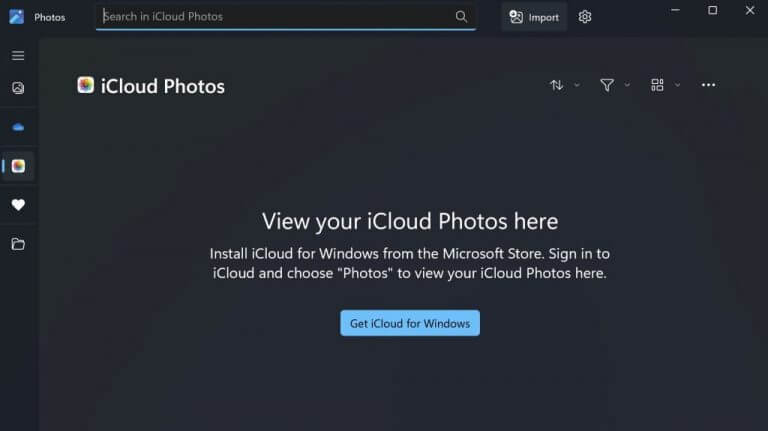
Une fois que vous avez configuré iCloud sur votre Windows, il est temps d’intégrer votre application Photos à iCloud. Voici comment vous pouvez commencer :
- Clique sur le Photos iCloud app sur le panneau de gauche.
- Cliquez ensuite sur Ouvrez iCloud pour Windows pour vous connecter avec votre identifiant Apple.
- Entrez votre identifiant Apple et votre mot de passe dans la boîte de dialogue suivante et cliquez sur S’identifier. Notez que si vous avez configuré l’authentification multifacteur pour votre application, vous devrez peut-être la vérifier avant de pouvoir continuer.
- L’interface de l’application iCloud sera lancée. Sélectionnez le iCloud Drive case à cocher et cliquez sur Appliquer.
- Vous serez ensuite invité à envoyer des informations de diagnostic à Apple dans la boîte de dialogue suivante. Cliquez sur Oui.
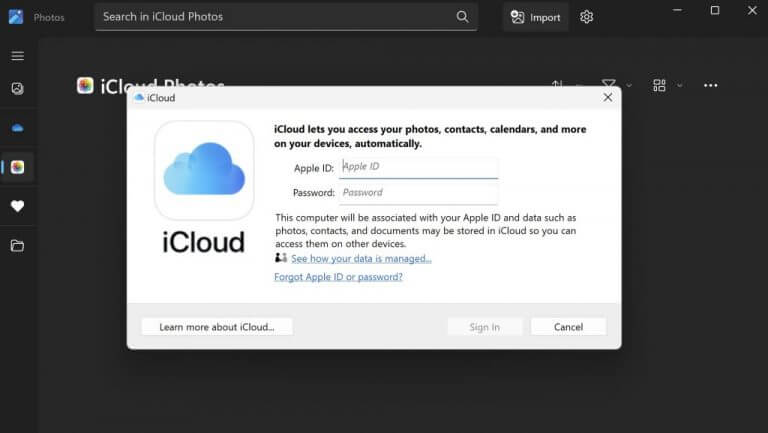
Noter: Assurez-vous d’avoir activé Apple Photos pour tous vos appareils Apple. Cela vous aidera à synchroniser toutes vos photos Apple de vos appareils Apple.
Votre synchronisation va commencer. L’intégration sera terminée en quelques minutes, et à partir de là, vous pourrez facilement accéder à vos photos Apple iCloud sur votre application de photos Windows 11.
Accéder aux photos iCloud via l’application Windows Photos
Nous espérons que vous avez aimé cette intégration pratique de Microsoft. Et fait intéressant, il y a beaucoup plus en magasin de Microsoft ; ils ont continué à ajouter une par une de nouvelles intégrations dans Windows, ce qui facilite votre flux de travail au quotidien. Par exemple, vous pouvez également accéder à Teams à partir de votre application Outlook via ce complément élégant. Et puis il y a le réglage de l’utilisation de la célèbre application Canvas et de Microsoft 365. Il n’est pas étonnant que cela écosystème technologique intégré est tellement apprécié par les utilisateurs, c’est tellement pratique !



![[2023] 6 façons de copier / coller du texte brut sans formatage](https://media.techtribune.net/uploads/2021/03/5-Ways-to-Copy-Paste-Plain-Text-Without-Formatting-on-Your-Computer-shutterstock-website-238x178.jpg)






